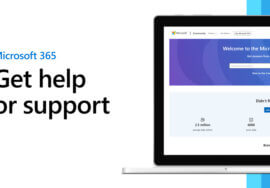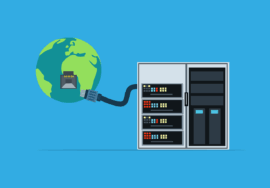Gratis Canva cursus
Wil jij leren hoe je professioneel ogende ontwerpen maakt, zonder grafische achtergrond of dure software? Goed nieuws: met deze Canva cursus gratis leer jij stap voor stap hoe je de tool gebruikt om alles te maken van social media posts tot visitekaartjes. Of je nu ondernemer bent, student of marketeer – ontwerpen met Canva is eenvoudig, leuk en vooral: effectief.
In deze uitgebreide Canva handleiding ontdek je alles wat je moet weten om direct aan de slag te gaan.
Wat is Canva?
Canva is een online grafisch ontwerpplatform dat je direct in je browser (of via de app) kunt gebruiken. Het is bedoeld voor mensen zonder grafisch ontwerp-ervaring, maar is krachtig genoeg voor serieuze projecten. Je kunt kiezen uit duizenden sjablonen en elementen om ontwerpen te maken voor:
Social media (Instagram, Facebook, TikTok)
Flyers, posters, brochures
Presentaties en cv’s
YouTube-thumbnails
Infographics
Websitedesigns en e-books
Logo’s en branding
Het mooie aan Canva is dat je geen dure software zoals Photoshop of InDesign nodig hebt. Alles is drag-and-drop, intuïtief en grotendeels gratis.
Waarom kiezen voor een gratis Canva cursus?
Misschien denk je: “Canva is toch simpel?” Klopt. Maar de mogelijkheden zijn veel groter dan veel mensen denken. Deze gratis Canva cursus leert je:
Snel en slim ontwerpen
Efficiënt gebruikmaken van sjablonen
Professionele kleurenschema’s en lettertypes kiezen
Je merk consistent houden
Downloaden in de juiste formaten
Slimme trucs die je tijd besparen
Met andere woorden: minder prutsen, meer resultaat.
Stap 1: Account aanmaken en Canva verkennen
Ga naar www.canva.com en maak gratis een account aan. Je kunt ook inloggen via Google of Facebook.
Je dashboard
Eenmaal ingelogd, zie je het overzichtelijke dashboard. Hier kun je:
Een nieuw ontwerp starten
Bladeren door sjablonen
Je oude ontwerpen terugvinden
Samenwerken met teamleden
Toegang krijgen tot je merk (kleur, logo, lettertype)
Pro-tip: Installeer de mobiele app als je graag onderweg ontwerpt.
Stap 2: Nieuw ontwerp maken
Klik op “Maak een ontwerp” en kies het gewenste formaat, zoals:
Instagram post (1080×1080 px)
A4-document
Visitekaartje
YouTube-thumbnail
Eigen afmetingen
Daarna opent het ontwerpscherm.
Stap 3: Sjablonen gebruiken
In de linkerkolom zie je duizenden kant-en-klare sjablonen. Je kunt filteren op thema of zoekwoord, bijvoorbeeld “restaurantmenu” of “portfolio”.
👉 Klik op een sjabloon en het wordt direct op je canvas geplaatst.
Je kunt elk onderdeel aanpassen:
Tekst wijzigen
Kleuren aanpassen
Afbeeldingen vervangen
Elementen verplaatsen
Canva tip: Houd je ontwerp overzichtelijk. Gebruik maximaal 2 lettertypes en 2-3 kleuren voor consistentie.
Stap 4: Tekst toevoegen en opmaken
Klik links op “Tekst”. Je kunt kiezen uit:
Koptekst
Subkoptekst
Normale tekst
Zodra je een tekstvak hebt geplaatst, kun je:
Het lettertype aanpassen
De kleur wijzigen
Uitlijning instellen
Grootte aanpassen
Schaduw of effecten toevoegen
- Achtergrond vervagen
Handige tip: Kies voor Google Fonts of veelgebruikte lettertypes als je je ontwerp ook gaat gebruiken in andere tools.
Stap 5: Afbeeldingen en elementen gebruiken
Canva heeft een enorme bibliotheek met gratis afbeeldingen, iconen en illustraties. Klik op “Elementen” of “Foto’s” en zoek bijvoorbeeld op “natuur”, “pijl”, “grafiek” of “telefoon”.
Afbeeldingen uploaden
Klik op “Uploads” > “Bestanden uploaden” om je eigen foto’s of logo’s toe te voegen.
Let op: Gebruik altijd rechtenvrije afbeeldingen of je eigen foto’s. Canva biedt gelukkig veel rechtenvrije content.
Stap 6: Achtergrond en kleuren aanpassen
Klik op de achtergrond van je canvas om de kleur te veranderen. Je kunt kiezen uit:
Voorinstellingen
Merkkleuren (als je een merkprofiel hebt)
Eigen hex-kleurcodes
Kleur is belangrijk voor je huisstijl en visuele aantrekkingskracht. Zorg voor voldoende contrast en leesbaarheid.
Stap 7: Objecten ordenen
Gebruik de rechter muisklik om elementen naar voorgrond of achtergrond te verplaatsen. Ook kun je elementen groeperen, dupliceren of uitlijnen.
Raster en uitlijning
Klik op “Bestand” > “Raster weergeven” om hulplijnen te tonen. Zo blijft je ontwerp netjes en symmetrisch.
Stap 8: Downloaden en publiceren
Als je ontwerp klaar is, klik je op de knop “Delen” of “Downloaden” rechtsboven.
Kies uit formaten zoals:
PNG (beste kwaliteit, transparante achtergrond mogelijk)
JPG (klein bestand, handig voor websites)
PDF (voor print)
MP4 (voor video-ontwerpen)
GIF (voor geanimeerde ontwerpen)
Tip: Gebruik “PDF voor druk” als je je ontwerp professioneel laat printen.
Extra functies van Canva (die je misschien nog niet kende)
Canva Presentaties
Maak een complete PowerPoint-achtige presentatie met animaties en overgangen. Ideaal voor zakelijke of educatieve doeleinden.
Video-editor
Voeg video’s, muziek, ondertitels en overgangen toe – direct in Canva.
Planners en kalenders
Maak je eigen jaarplanner, contentkalender of habit tracker.
Brand kit (merkset)
Voeg je logo, lettertypes en merkkleuren toe zodat elk ontwerp 100% in jouw stijl is.
Magische tools (alleen Pro)
Background remover (verwijder achtergronden met één klik)
Resize-tool (maak één ontwerp geschikt voor meerdere formaten)
Content planner (post direct op Instagram of Facebook vanuit Canva)
Canva Pro vs Gratis: wat is het verschil?
| Functie | Gratis Canva | Canva Pro |
|---|---|---|
| Aantal sjablonen | Duizenden | +100.000 |
| Aantal afbeeldingen/elementen | Beperkt | Miljoenen |
| Achtergrond verwijderen | Nee | Ja |
| Formaat wijzigen | Handmatig | Automatisch |
| Content plannen | Nee | Ja |
| Merkkit | Eén set | Meerdere sets |
Canva Pro kost ongeveer €11,99 per maand. Voor veel ondernemers en contentmakers is dit het meer dan waard.
Praktische toepassingen van Canva
➤ Voor ondernemers
Instagram templates maken
Facebookadvertenties ontwerpen
Logo’s en visitekaartjes
Productlabels en verpakkingen
Presentaties voor klanten
➤ Voor studenten
Cv en motivatiebrief opmaken
Schoolpresentaties
Posters en flyers voor studentenverenigingen
➤ Voor docenten
Hand-outs
Werkbladen
Interactieve lessen
➤ Voor content creators
YouTube thumbnails
TikTok overlays
Pinterest pins
eBooks en opt-in downloads
Veelgemaakte fouten in Canva (en hoe je ze voorkomt)
❌ Te veel verschillende kleuren en lettertypes gebruiken
❌ Geen rekening houden met marges en leesbaarheid
❌ Slechte kwaliteit afbeeldingen gebruiken
❌ Belangrijke elementen te dicht op de rand zetten (gevaar bij print)
❌ Geen consistente stijl gebruiken
Oplossing: Werk met een vast sjabloon of merkprofiel en test je ontwerp op mobiel en desktop.
Veelgestelde vragen over Canva
Is Canva écht gratis?
Ja. De gratis versie biedt enorm veel functionaliteit. Je hebt pas Canva Pro nodig als je premium afbeeldingen of tools zoals de background remover wilt gebruiken.
Kan ik ontwerpen delen met anderen?
Ja. Je kunt anderen uitnodigen om mee te werken aan je ontwerp. Ideaal voor teams of samenwerkingen.
Kan ik printbestanden maken in Canva?
Zeker. Kies voor PDF “voor druk” en gebruik CMYK-kleuren waar mogelijk.
Is Canva geschikt voor bedrijven?
Absoluut. Canva is perfect voor social media, marketing, branding en meer. Met een Pro-account kun je meerdere merkschema’s beheren.
Canva is dé tool voor iedereen die wil leren ontwerpen
Of je nu een ondernemer, student, docent of creatieveling bent: met deze Canva cursus gratis heb jij alle handvatten in huis om snel aan de slag te gaan. Het platform is gebruiksvriendelijk, veelzijdig en betaalbaar – en met deze Canva handleiding weet je precies wat je moet doen.
🔧 Begin vandaag nog met ontwerpen in Canva en geef jouw ideeën visueel vorm als een pro!